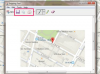Verknüpfung
Sie haben bereits hart an einer Tabellenkalkulation gearbeitet, Formeln eingerichtet und die Daten ausgefüllt. Jetzt müssen Sie die Ergebnisse aus der ersten Tabelle verwenden, um eine weitere Tabelle einzurichten. Sie haben die Möglichkeit, die Daten manuell in die neue Tabelle einzugeben, aber was ist, wenn sich die Ergebnisse auf der ersten Tabelle ändern? Lesen Sie weiter und erfahren Sie, wie Sie einen Hyperlink in der zweiten Tabelle konfigurieren, damit die Ergebnisse aus der ersten Tabelle übernommen werden.
Erstellen Sie ein Dokument mit mehreren Tabellenkalkulationen
Schritt 1
Erstellen und benennen Sie die erste Tabelle. Klicken Sie unten im Arbeitsblatt mit der rechten Maustaste auf die erste Registerkarte (Blatt 1) und wählen Sie "Umbenennen". Geben Sie einen neuen Namen ein. Beispiel: 26. Februar.
Video des Tages
Schritt 2
Erstellen und benennen Sie die zweite Tabelle. Klicken Sie unten im Arbeitsblatt mit der rechten Maustaste auf die zweite Registerkarte (Blatt 2) und wählen Sie "Umbenennen". Geben Sie einen neuen Namen ein. Beispiel: 27. Februar.
Schritt 3
Stellen Sie sicher, dass Sie sich in der Tabelle vom 27. Februar befinden. Geben Sie numerische Daten in A1 und B1 ein. Geben Sie in Zelle A1 die Zahl 2 ein. Geben Sie dann in Zelle B1 die Zahl 3 ein.
Schritt 4
Geben Sie eine Formel in Zelle C1 der Tabelle vom 27. Februar ein. Klicken Sie in die Zelle C1 und dann im Menüband auf "Formel". Klicken Sie auf AutoSumme und wählen Sie dann Summe aus. Im Formelfeld sollten Sie die Formel "=SUM(A1,B1)" sehen. Drücken Sie Enter.
Schritt 5
Überprüfen Sie, ob die Formel richtig funktioniert. Wenn Ihre Formel richtig eingegeben wurde, sollte in der Zelle C1 eine 5 angezeigt werden.
Schritt 1
Navigieren Sie zur Tabelle vom 26. Februar. Scrollen Sie nach unten und klicken Sie auf die Registerkarte 26. Februar. Dies bringt Sie auf die Tabelle vom 26. Februar.
Schritt 2
Fügen Sie einen Link von C1 am 26. Februar zu C1 am 27. Februar hinzu. Klicken Sie am 26. Februar auf C1 und dann auf die Registerkarte "Einfügen" im Menüband. Wählen Sie das Symbol "Hyperlink".
Schritt 3
Geben Sie die Zelle in der Tabelle vom 26. Februar an. Geben Sie in die Bearbeitungsleiste Folgendes ein: =Feb27!C1
Schritt 4
Überprüfen Sie die Zelle. Klicken Sie auf die Zelle C2. Sie sollten jetzt den Wert sehen, der aus Zelle C1 im 27. Februar stammt, in der Zelle C1 im 26. Februar angezeigt; Das heißt, Sie sollten die Zahl 5 in Zelle C1 am 26. Februar sehen.
Schritt 5
Testen Sie, ob es richtig funktioniert. Navigieren Sie zur Tabelle Feb27, indem Sie auf die Registerkarte unten klicken. Ändern Sie den Inhalt von A1 in 3. Sie sollten sehen, dass sich die 5 in eine 6 ändert. Navigieren Sie zurück zur Tabelle 26. Februar, indem Sie auf die Registerkarte 26. Februar klicken. In C1 am 26. Februar sollte eine 6 angezeigt werden.
Warnung
Verwechseln Sie Tabellenkalkulationen nicht mit Arbeitsmappen. Arbeitsmappen können aus einer oder mehreren Tabellenkalkulationen bestehen.